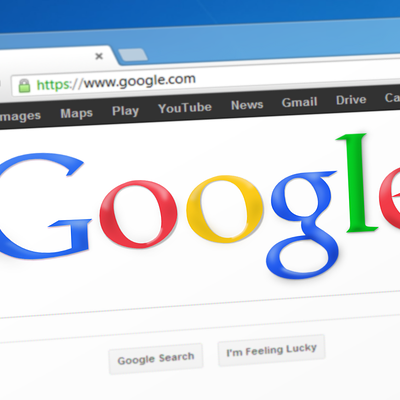Graziosoでは、Grazioso専用のアクションフォームウィジェットを設定し、トップページの任意の位置に設置することで、Google Mapを表示することが可能です。
アクションフォームウィジェットの詳しい使い方につきましては、上記のページにて解説しておりますが、Google Mapの埋め込みコードの取得方法についてのお問い合わせを多く頂いておりますので、説明させていただきます。
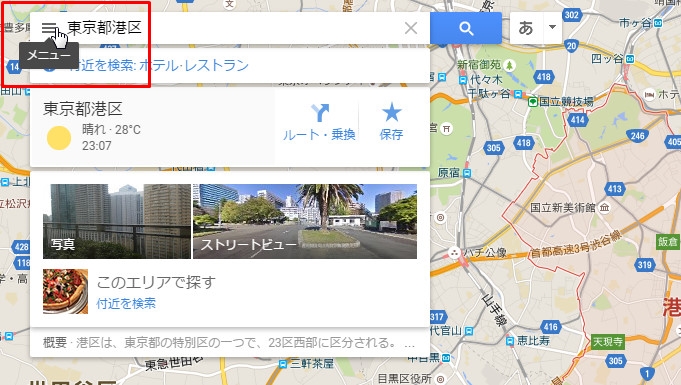
まず、画面の左上にあるメニューマークをクリックします。
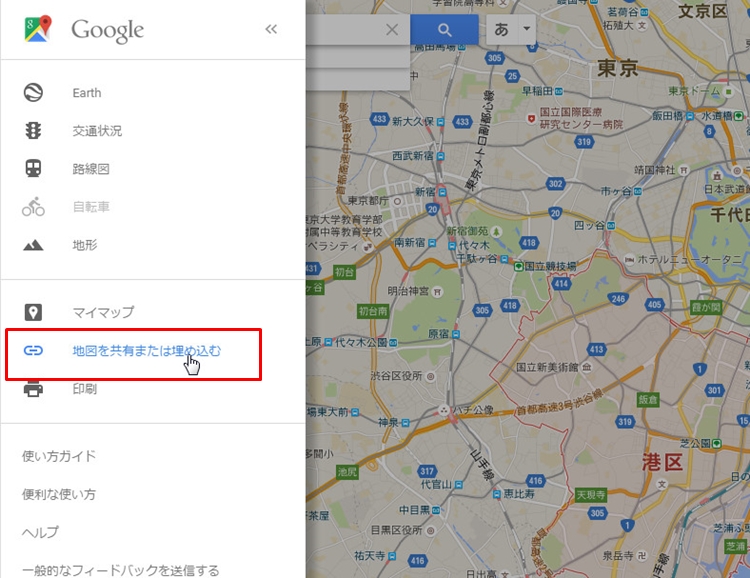
開いたメニューから「地図を共有または埋め込む」をクリックします。
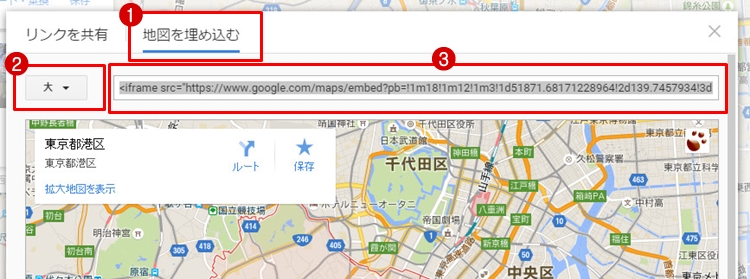
画面中央にポップアップ画面が開きますので、「地図を埋め込む」のタブをクリック→「大」を選択→埋め込み用コードをコピーの順で埋め込みコードを取得します。
ここまでの手順は、GoogleMap公式ページにて解説されておりますので、併せて参考にされてください。
取得した埋め込みコードを一旦テキストエディタ等に貼り付け、埋め込みコードの中の、「width=”800″」の記述を「width=”100%”」に変更してください。

Google Mapの埋め込みコードの取得方法については以上です。
アクションフォームウィジェット以外にも、通常のテキストウィジェットに埋め込みコードを貼付していただく方法もありますが、この場合は画面幅いっぱいの表示にはなりませんのでご注意ください。
また、インドアビュー及びストリートビューにつきましては、当該の画面をブラウザ上に表示していただき、画面左上の、点が3つ縦並びのメニュー画像をクリック→「共有または埋め込む」→「画像の埋め込み」→「大」を選択→コードをコピー→コードの記述のwidth=”800″を100%に変更。
以上の手順で埋め込みコードを取得して、同じ手順で設定してください。